
Se você está criando um Folhas do Google. Planilha para os outros usarem, você pode facilitar se referir a certas seções de dados, renomeando colunas ou linhas usando intervalos nomeados. Veja como.
O que são chamados de faixas?
Os intervalos nomeados permitem adicionar um nome personalizado a um grupo de células, de colunas ou linhas inteiras para grupos menores de células. A criação de um intervalo nomeado não sobrescreve as referências originais de células (A1, A2, etc.), mas facilita a consulta a essas células (e os dados contidos dentro deles) quando você está adicionando novas fórmulas.
Usando a caixa Nome
A maneira mais rápida de adicionar um intervalo nomeado às folhas do Google é usar a caixa Nome. Esta é a caixa, posicionada à esquerda da barra de fórmulas, que mostra a referência da célula para a célula ou células atualmente selecionadas em sua planilha.
Começar, Abra sua planilha de folhas do Google e selecione uma nova coluna ou linha. Com a linha ou coluna selecionada, substitua a referência de célula existente na caixa Nome com um novo nome e pressione a tecla ENTER para salvar sua escolha.
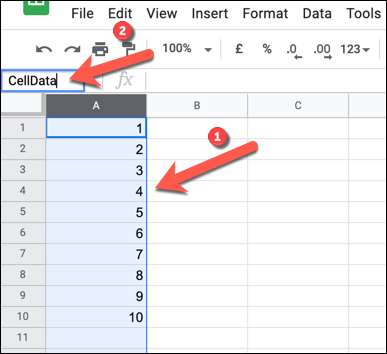
As folhas do Google aplicarão o novo nome à sua coluna ou linha imediatamente. Você pode visualizar uma lista de intervalos nomeados existentes pressionando o botão de seta voltado para baixo para baixo para a direita da caixa Nome.
Uma lista de intervalos nomeados, incluindo suas referências de células originais, aparecerá na lista abaixo.
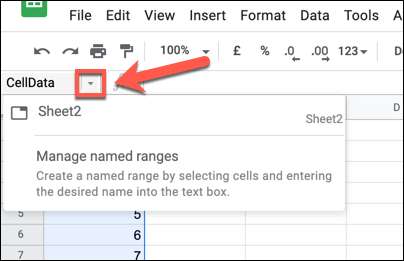
Você pode clicar em qualquer uma das faixas nomeadas para selecionar essas células ou pressionar "Gerenciar intervalos nomeados" para fazer alterações nas faixas nomeadas existentes.
Usando o menu de intervalos nomeados
Outra maneira de renomear colunas ou linhas é usar o menu de intervalos nomeados. Este menu permite gerenciar os intervalos nomeados existentes, bem como criar novos.
Adicionando um novo intervalo nomeado nos folhas do Google
Para começar, abra as folhas do Google e selecione a linha ou coluna que você deseja renomear. Com a coluna ou linha selecionada, clique com o botão direito do mouse nas células selecionadas e selecione "Definir o intervalo nomeado" no menu de contexto.
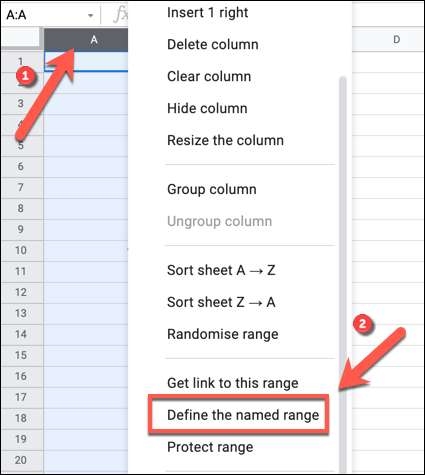
O menu "Nome Ranges" será aberto como um painel à direita. Digite seu nome escolhido na caixa fornecida. Você também pode alterar a coluna, linha ou menor coluna selecionada, alterando a referência da célula abaixo dela.
Pressione "Concluído" para salvar sua escolha.

Edição ou remoção de faixas nomeadas
Para editar ou remover um intervalo nomeado, clique com o botão direito do mouse em qualquer célula na planilha e selecione "Definir intervalo nomeado" no menu. Você verá uma lista de faixas nomeadas existentes em uma barra lateral no lado direito da janela. Passe o mouse sobre o nome no painel "Nomead Ranges" e pressione o botão "Editar".
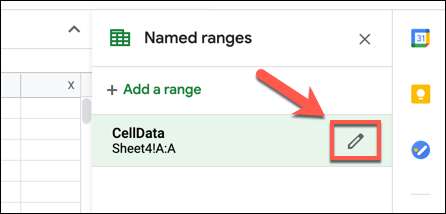
Você pode então fazer alterações no intervalo nomeado (incluindo alterar o nome e a faixa de célula que se refere) usando as caixas fornecidas. Se você quiser excluir o intervalo nomeado, pressione o botão "Excluir".
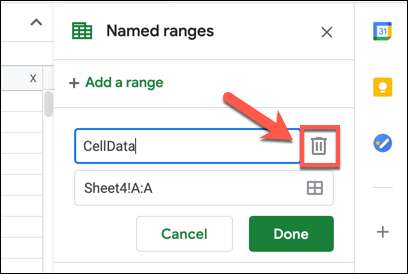
Você precisará confirmar sua escolha "Remover" na caixa pop-up para confirmar.

Usando um intervalo nomeado nos folhas do Google
Com o novo intervalo nomeado adicionado, agora você pode se referir a ele em outro lugar em uma nova fórmula. Por exemplo, se você nomeou seu intervalo "CellData", você poderia encontrar o valor mediano dos valores nessas células usando a seguinte fórmula:
= mediana (celldata)
O intervalo nomeado (CellData) substitui a referência de célula original à coluna, linha ou faixa de célula em sua fórmula. Por exemplo, se CellData for um intervalo nomeado para todas as células na coluna A, você pode usar um: a ou celldata para se referir a essas células.
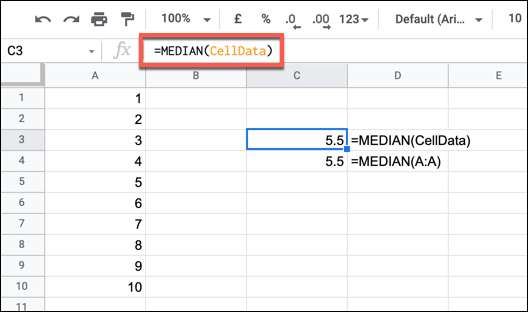
O uso de um intervalo nomeado permite consultar rapidamente os dados que deseja usar sem exigir a referência original da célula. É apenas mais uma maneira de usar o poder das folhas do Google para facilitar as coisas enquanto você trabalha.
RELACIONADO: O guia do iniciante para o Google Folhas







